Win10声音控制器不能使用怎么办?
最近有Win10系统用户反映,发现自己的电脑声音的有点小,想要打开音量控制来调节音量,却发现音量控制打不开,那么Win10无法打开音量控制怎么办呢?单个应用的声音又该如何调
最近有Win10系统用户反映,发现自己的电脑声音的有点小,想要打开音量控制来调节音量,却发现音量控制打不开,那么Win10无法打开音量控制怎么办呢?单个应用的声音又该如何调节呢?下面就和小编一起详细了解下吧!
Win10无法打开音量控制怎么办
1、Ctrl+Shift+ESC三键打开任务管理器,点击“文件”,选择“运行新任务”,输入“services.msc”;
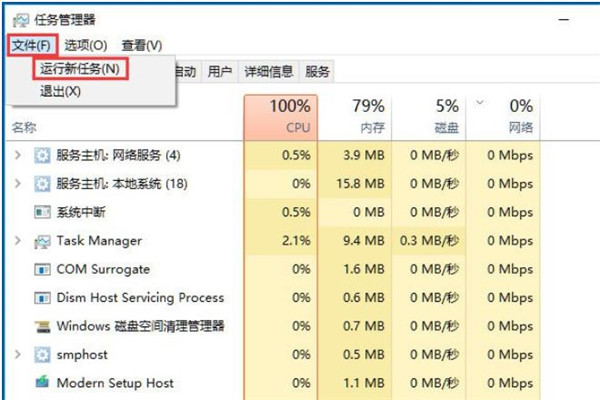
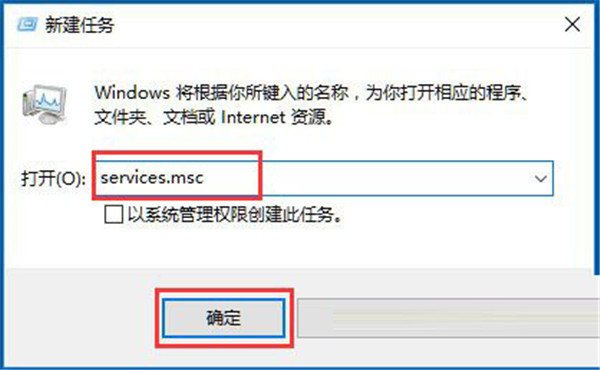
2、找到“Windows Firewall”,检查是否为启动状态,如果为关闭状态,点击“启动”,已经是启动状态的话跳过这一步;
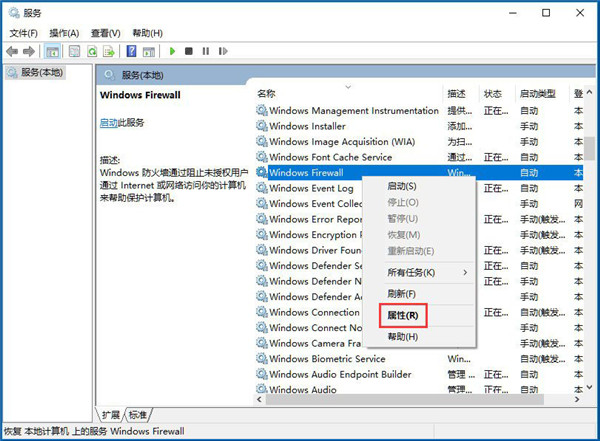
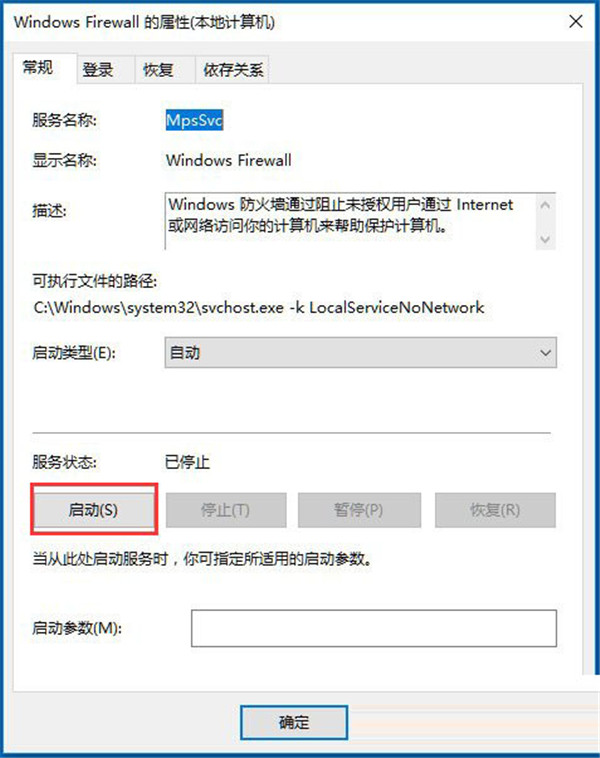
3、用任务管理器打开CMD,注意勾选“用系统管理员运行”;
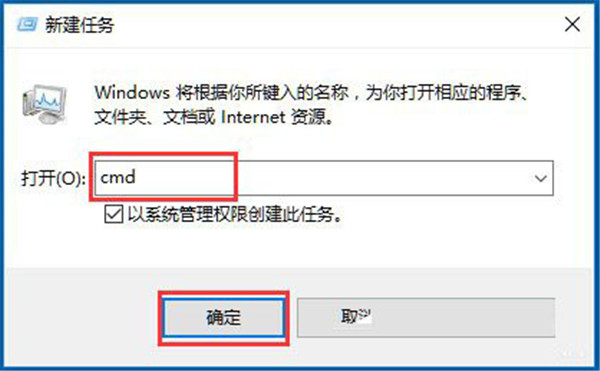
4、输入命令“powershell”后回车;
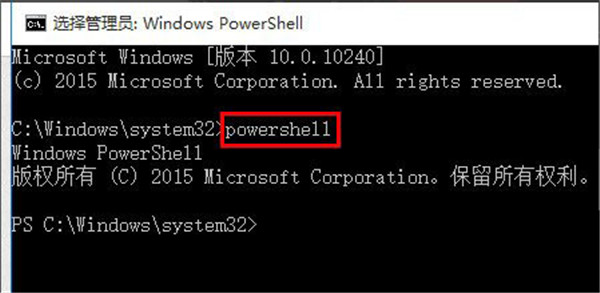
5、将下列命令复制到新建文本文档里,然后全选复制,再Ctrl+V复制到CMD中,成功的话CMD命令框里会有颜色区分;
Get-AppXPackage -AllUsers | Foreach {Add-AppxPackage -DisableDevelopmentMode -Register “$($_.InstallLocation)\AppXManifest.xml”}
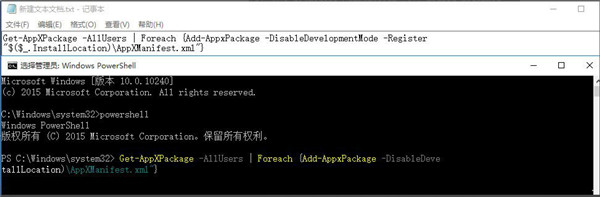
6、回车后等待任务完成,完成后画面会恢复到上一页输入命令的样子,关掉后稍等即可;
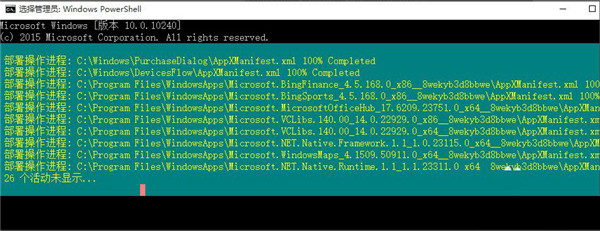
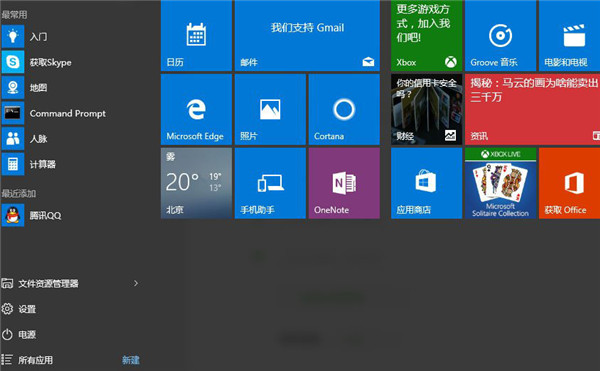
14. 赶快让心情好起来吧,你看就连今天的阳光都如此明媚灿烂,都在努力为你驱逐烦恼焦躁,希望你灰暗的心情在此刻明亮起来,去迎接美好的明天!
















